Cómo colocar fotos e imágenes en un Memory Stick de PSP
Puede transferir fotos desde su computadora a una Sony PSP para que pueda verlos en el dispositivo de juego portátil. Incluso es posible mover el fondo de pantalla de PSP a una tarjeta de memoria y cambiar el fondo de su sistema.
Las instrucciones de este artículo se aplican tanto a los más antiguos como a los más recientes. Versiones de firmware de PSP.
Qué necesita para transferir fotos a una PSP
Para transferir archivos desde una PC o Mac a una tarjeta de memoria PSP, necesitará lo siguiente:
- PSP
- Computadora
- Memory Stick Duo o Pro Duo (generalmente incluido con la PSP)
- Cable USB con conector Mini-B en un extremo
Cómo transferir fotos a un Memory Stick de PSP
Siga estos pasos para mover fotos de su computadora a su PSP:
-
Inserta una tarjeta de memoria en la ranura del lado izquierdo de la PSP. Dependiendo de cuántas fotos desee que contenga, es posible que necesite una con una capacidad mayor que la que vino con su sistema.

Lifewire Si decide que necesita más memoria, asegúrese de comprar un Tarjeta de memoria compatible con PSP.
-
Enciende la PSP.

Lifewire -
Conecte el cable USB en la parte posterior de la PSP y en su PC o Mac. El cable USB debe tener un conector Mini-B en un extremo (que se conecta a la PSP) y un conector USB estándar en el otro (que se conecta a la computadora).

Lifewire -
Ir a Ajustes > Conexión USB en la pantalla de inicio de PSP y presione el Botón X. Tu PSP mostrará las palabras Modo USBy su PC o Mac lo reconocerá como un dispositivo USB.
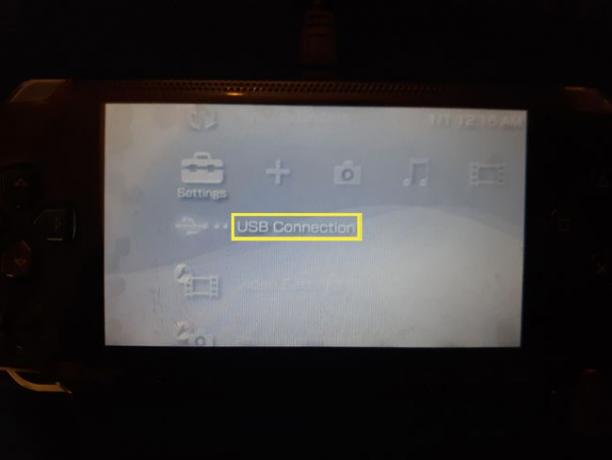
Lifewire Su PSP puede pasar automáticamente al modo USB cuando se conecta a una computadora.
-
Abra la tarjeta de memoria de la PSP en su computadora. Puede aparecer como una nueva unidad o como una Dispositivo de almacenamiento portátil.

-
Crea una carpeta llamada PSP en la tarjeta de memoria (si aún no hay una) y ábrala.
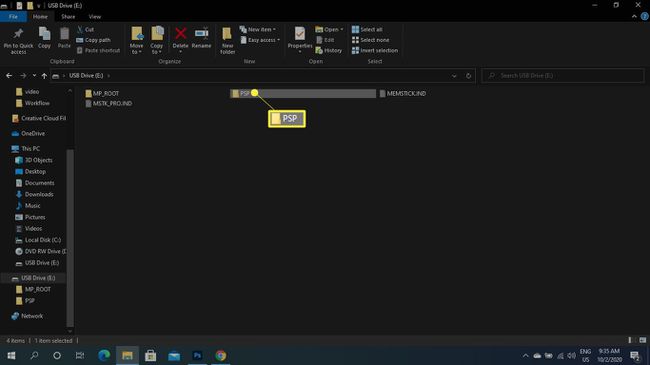
-
Crea una carpeta llamada Foto en la tarjeta de memoria (si aún no hay una) y ábrala.
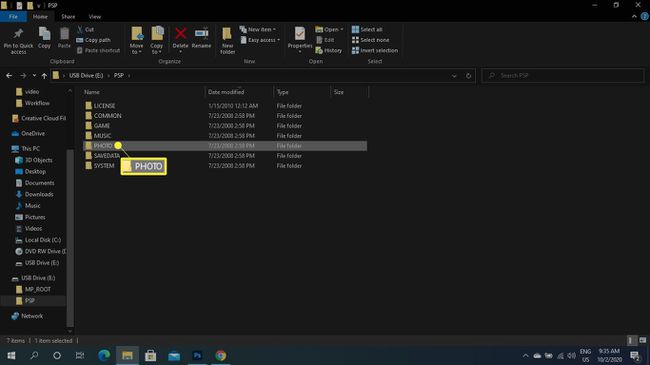
En versiones de firmware más recientes, la carpeta puede tener un nombre Fotografía.
-
Arrastre y suelte archivos de imagen en el Foto o Fotografía carpeta.
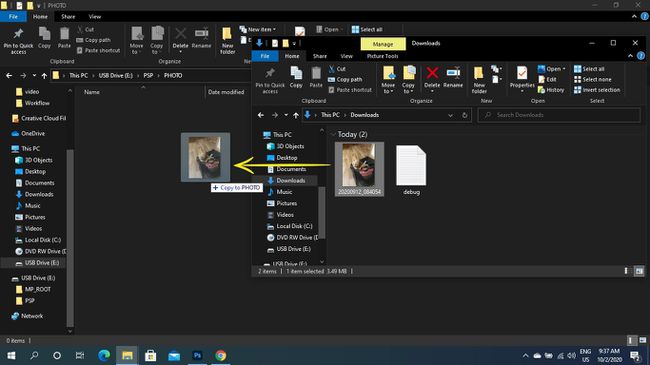
-
Seleccione Quitar hardware con seguridad en la barra de menú inferior de una PC, o arrastre el icono del dispositivo de almacenamiento USB a la papelera en Mac.
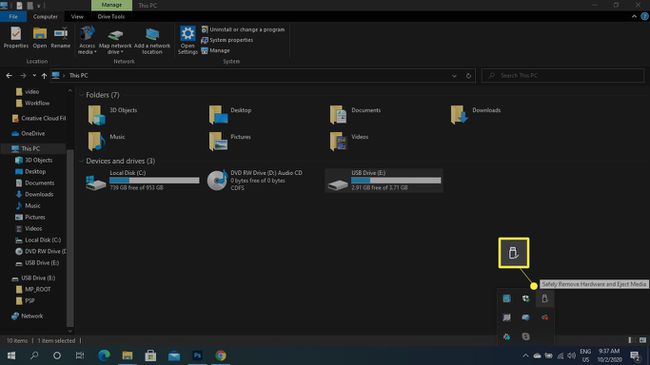
Desenchufe el cable USB y presione el botón de círculo en la PSP para volver al menú de inicio.
-
Para ver sus fotos, vaya a Fotos > Tarjeta de memoria en la pantalla de inicio de PSP.
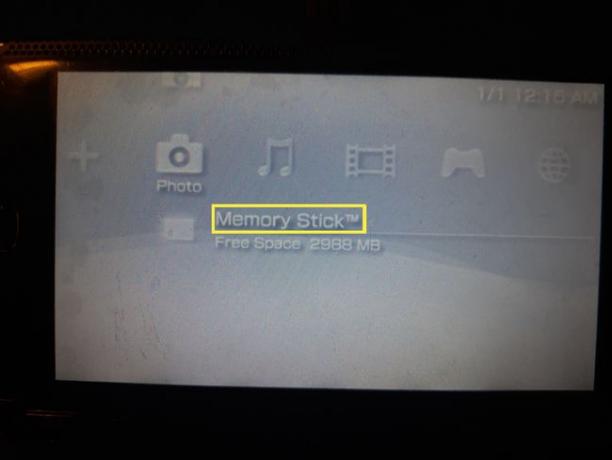
Lifewire
Configuración del fondo de pantalla de PSP
Seleccione su foto para verla. Para configurarlo como fondo de la pantalla de inicio, presione el Triángulo en la PSP, luego seleccione Establecer como fondo de pantalla. Puede encontrar fondos de pantalla personalizados de PSP en línea, transferirlos a su sistema y luego configurarlos como fondo siguiendo los pasos anteriores.
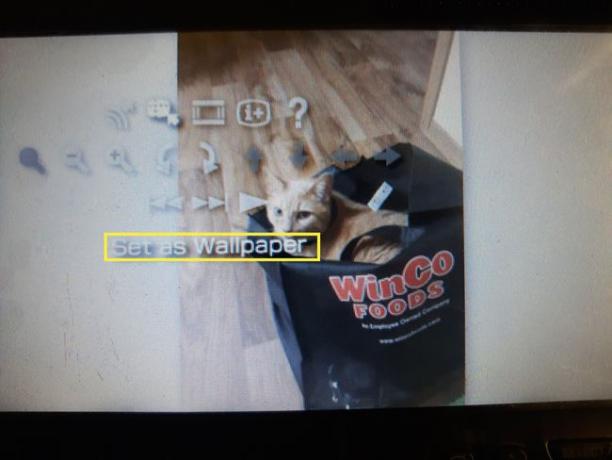
¿Qué formatos de imagen puede ver en una PSP?
Puede ver archivos JGEP, TIFF, GIF, PNG y BMP en una PSP con la versión de firmware 2.0 o superior. Si su máquina tiene la versión de firmware 1.5, solo puede ver archivos JPEG. Con las versiones de firmware recientes, también puede crear subcarpetas dentro de la carpeta Photo, pero no puede crear subcarpetas dentro de otras subcarpetas.
Además de las fotos, puede transferir y ver videos en su PSP así como.
